win11多标签文件管理器在哪里开启 win11系统多标签资源管理器怎么用
更新时间:2024-07-05 10:10:27作者:runxin
我们在日常使用win11电脑的时候,也经常需要通过文件资源管理器来对文档文件进行管理设置,而微软在win11系统内置的资源管理器中也添加了多标签功能,能够有效帮助用户实现相应的需求,可是win11多标签文件管理器在哪里开启?以下就是小编带来win11系统多标签资源管理器怎么用全部内容。
具体方法如下:
1:右键开始菜单,选择“终端(管理员)”。
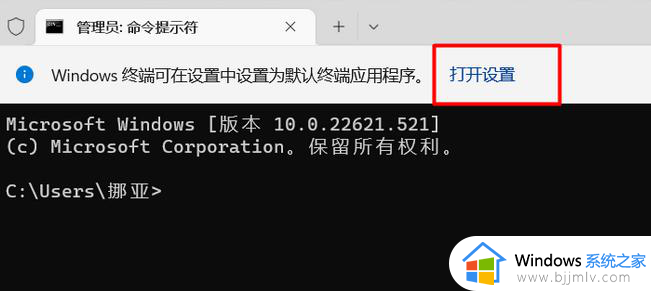
2:点击“打开设置”。
3:启动栏中设置,默认配置文件为:命令提示符。
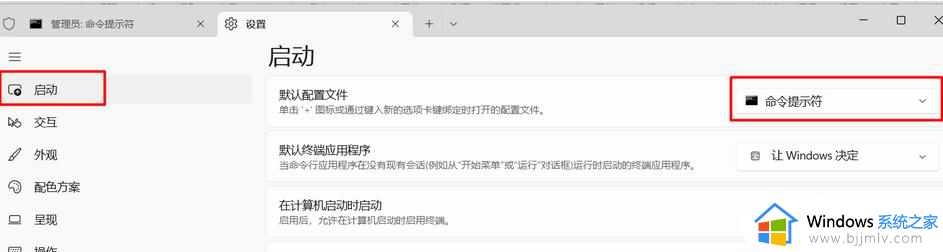
4:命令提示符,设置为以管理员运行。
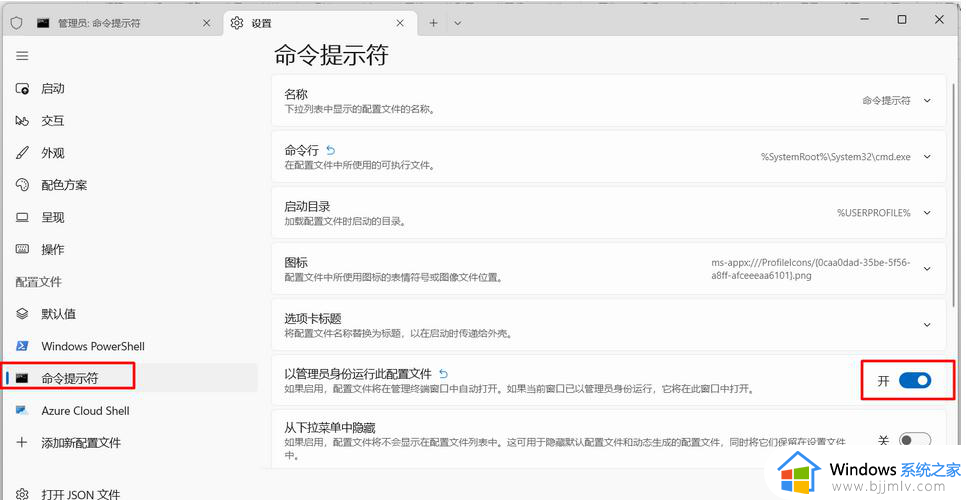
5:进入vivetool文件夹,右键选择“在终端中打开”。
6:输入命令行
vivetool /enable /id:37634385
vivetool /enable /id:39145991
vivetool /enable /id:36354489
7:重启电脑
上述就是有关win11系统多标签资源管理器怎么用全部内容了,有遇到过相同问题的用户就可以根据小编的步骤进行操作了,希望能够对大家有所帮助。
win11多标签文件管理器在哪里开启 win11系统多标签资源管理器怎么用相关教程
- 文件资源管理器在哪里 文件资源管理器如何打开
- windows文件资源管理器怎么打开 windows文件资源管理器在哪
- windows资源管理器打开方法 windows资源管理器在哪打开
- 如何重新运行windows资源管理器 怎么重启windows资源管理器
- 资源管理器怎么打开 电脑资源管理器的打开方法
- windows打开资源管理器快捷键是什么 如何打开windows资源管理器
- 在任务管理器里面关闭windows资源管理器怎么设置?
- windows任务管理器在哪里开启 windows任务管理器怎么打开
- 游戏功能不适用于Windows 桌面或文件资源管理器如何处理
- windows资源管理器重新启动的方法 windows资源管理器怎么重新启动
- 惠普新电脑只有c盘没有d盘怎么办 惠普电脑只有一个C盘,如何分D盘
- 惠普电脑无法启动windows怎么办?惠普电脑无法启动系统如何 处理
- host在哪个文件夹里面 电脑hosts文件夹位置介绍
- word目录怎么生成 word目录自动生成步骤
- 惠普键盘win键怎么解锁 惠普键盘win键锁了按什么解锁
- 火绒驱动版本不匹配重启没用怎么办 火绒驱动版本不匹配重启依旧不匹配如何处理
电脑教程推荐
win10系统推荐